Orang biasanya menyimpan fail penting mereka pada desktop untuk mengaksesnya dengan cepat. Tetapi kadangkala, fail ini dipadamkan. Jika anda telah kehilangan fail desktop, jangan risau; anda masih boleh memulihkannya menggunakan pelbagai kaedah. Dalam artikel ini, kami akan membincangkan kaedah yang berbeza untuk memulihkan fail desktop pada Windows dan Mac. Anda perlu tahu kaedah mana yang sesuai untuk situasi anda, dan bagaimana anda boleh melaksanakannya. Kami akan menerangkan kaedah langkah demi langkah supaya anda boleh melakukan semuanya sendiri. Mari kita mulakan perbincangan.
Cara Pulihkan Fail Hilang dari Desktop Selepas Format Windows 10/Machot
Jika fail anda dipadamkan secara kekal, dan tiada sandaran, satu-satunya cara untuk memulihkannya ialah dengan menggunakan alat pemulihan data. Walaupun pemacu telah diformatkan, anda memadamkan fail secara tidak sengaja, atau terdapat sebarang sebab lain untuk kehilangan fail, anda boleh memulihkannya melalui perisian pemulihan pihak ketiga. Pemulihan Cakera Keras iMyFone D-Back for PC ialah alat pemulihan data yang boleh memulihkan fail anda yang hilang daripada desktop, pemacu, pemacu luaran, kad SD, pemacu kilat USB atau mana-mana storan lain. Anda boleh menggunakannya sendiri kerana ia adalah alat yang mesra pengguna yang tidak memerlukan sebarang kepakaran.
Pemulihan Cakera Keras D-Back for PC berfungsi seperti daya tarikan dan mempunyai kadar kejayaan yang membanggakan. Anda hanya memerlukan beberapa klik, dan fail anda yang hilang akan dipulihkan. Sama ada fail hilang kerana pemformatan, pemadaman tidak sengaja, partition hilang, virus, ranap komputer atau sebarang sebab lain, ia memulihkan fail tanpa sebarang masalah.
Ciri-ciri utama:
- Pemulihan Cakera Keras D-Back menawarkan kadar kejayaan yang sangat baik dan berfungsi dalam hampir semua senario fail yang hilang.
- Ia boleh memulihkan 1000+ format dan jenis fail yang hilang. Anda boleh memulihkan hampir semua jenis fail, termasuk imej, video, HTML, arkib, dokumen dan e-mel.
- Anda boleh menggunakan Pemulihan Pemacu Keras D-Back pada kedua-dua Windows dan Mac. Ia mempunyai aplikasi yang serasi untuk kedua-duanya.
- Algoritmanya mengurangkan masa yang diperlukan untuk pengimbasan dan pemulihan.
- Anda juga boleh menghentikan proses pengimbasan di tengah dan kemudian memulakan proses apabila diperlukan. Mencari fail tertentu dengan bantuan nama dan foldernya menjadikan proses pemulihan lebih cepat dan mudah.
Langkah untuk Memulihkan Fail Desktop Menggunakan Pemulihan Pemacu Keras D-Back:
Step 1 . Muat turun iMyFone D-Back Hard Drive Recovery dan lancarkannya pada komputer anda. anda akan melihat pelbagai pemacu pada skrin utama. Anda akan melihat pilihan desktop. Klik pada Desktop.
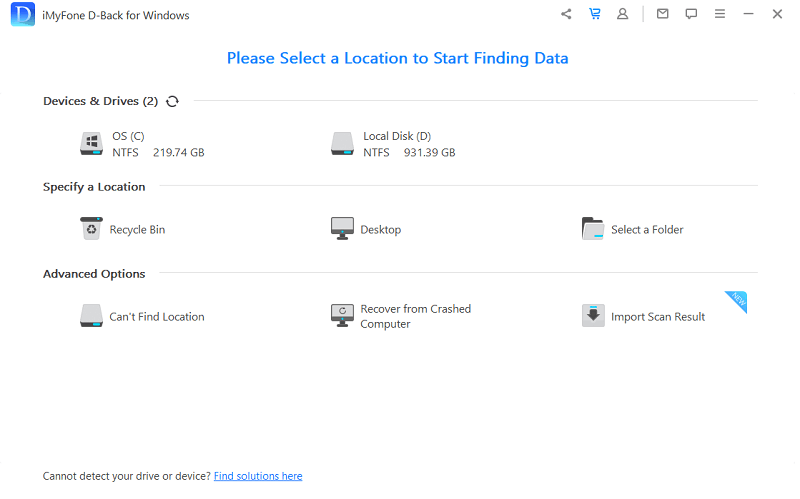
Step 2. D-Back Hard Drive Recovery akan memulakan pengimbasan. Proses pengimbasan akan mengambil masa, bergantung pada jumlah data. Anda juga boleh menghentikan imbasan jika fail yang anda inginkan telah diimbas. Walau bagaimanapun, adalah lebih baik untuk membiarkan D-Back Hard Drive Recovery menyelesaikan proses pengimbasan.
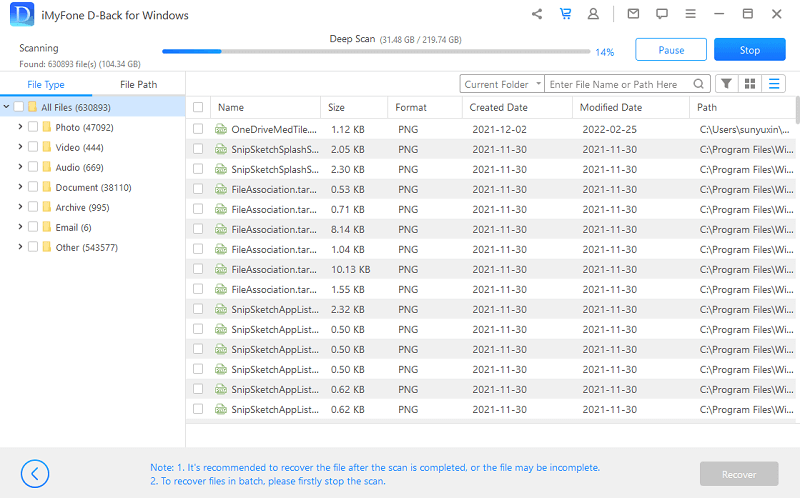
Step 3. Pilih fail yang anda ingin pulihkan. Jika terdapat jenis fail tertentu, anda boleh klik pada jenis fail di sebelah kiri. Anda juga boleh menggunakan bar carian untuk mencari fail yang anda perlukan. Selepas pemilihan, klik pada butang "Recove".
Step 4. Sekarang, anda boleh memilih destinasi untuk menyimpan fail yang dipulihkan. Klik pada "OK", dan fail akan dipulihkan dan disimpan pada destinasi.
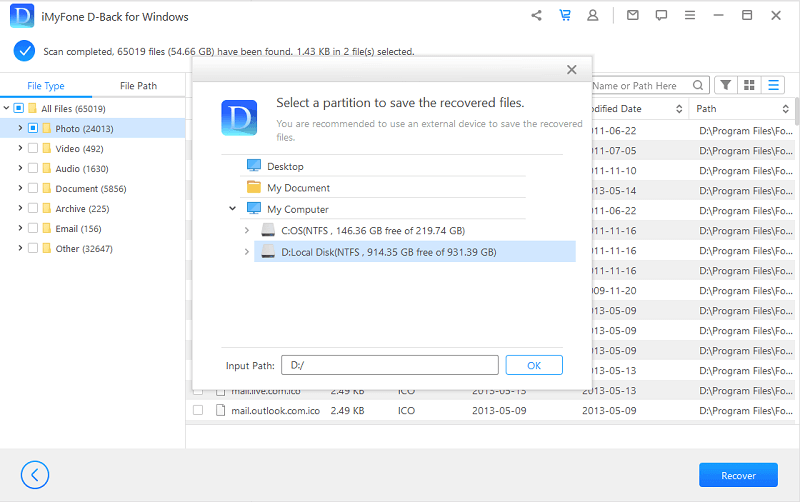
Bagaimana untuk Pulihkan Shift Fail Desktop Dipadam Selepas Format dalam Windows 10/Mac tanpa Perisian Percuma
Terdapat beberapa kaedah dan ciri OS yang membantu anda memulihkan fail anda secara percuma. Tidak ada keperluan untuk alat pihak ketiga. Tetapi kaedah ini biasanya berfungsi apabila anda mempunyai sandaran folder atau pemacu atau fail tidak dipadamkan secara kekal, iaitu, tersembunyi atau diarkibkan. Mari lihat kaedah untuk Windows dan Mac.
- Kaedah 1: Pulihkan Shift Dipadam Fail Desktop Versi Sebelumnya Ciri (Windows 10)
- Kaedah 2: Pulihkan Shift Fail Desktop yang Dipadamkan Menggunakan Ciri Sejarah Fail Windows (Windows 8,10)
- Kaedah 3: Pulihkan Fail Desktop Shift Dipadam Menggunakan Mac Sandaran Mesin Masa
- Kaedah 4: Pulihkan Shift Fail Desktop Dipadam daripada Sampah
Kaedah 1: Pulihkan Shift Dipadam Fail Desktop Versi Sebelumnya Ciri (Windows 10)
Windows 10 mempunyai ciri versi sebelumnya yang membolehkan anda kembali ke versi sebelumnya folder. Walau bagaimanapun, ini hanya akan berfungsi jika ciri ini didayakan sebelum kehilangan fail.
Step 1. Navigasi ke folder atau pemacu tempat fail anda disimpan. Dalam kes kami, kami perlu pergi ke folder desktop menggunakan penjelajah fail.
Step 2. Klik kanan pada folder, dan anda akan melihat pilihan "Pulihkan Versi Sebelumnya". Klik pada pilihan.
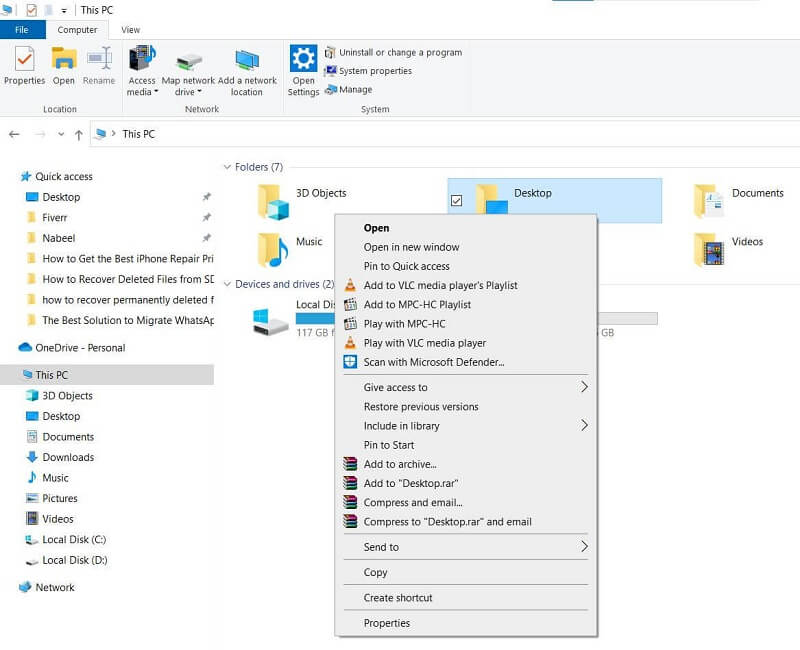
Step 3. Anda akan mempunyai beberapa versi. Anda boleh memilih versi yang anda mahu pergi. Klik pada butang Pulihkan. Jika anda ingin memulihkan versi ke folder lain, klik pada anak panah bawah pada butang Restore dan klik pada "Restore To". Pilih folder, dan versi akan dipulihkan.
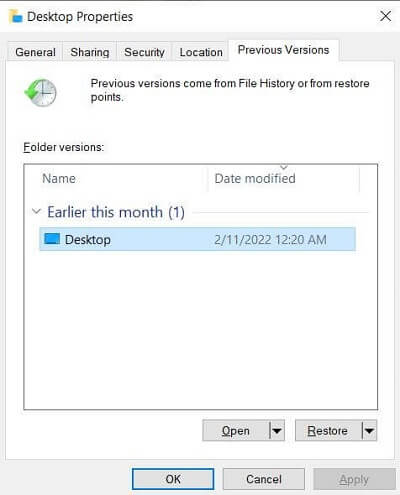
Kaedah 2: Pulihkan Shift Fail Desktop yang Dipadamkan Menggunakan Ciri Sejarah Fail Windows (Windows 8,10)
Sejarah Fail Windows ialah satu lagi ciri lalai yang menyimpan sejarah fail pada folder atau pemacu anda. Jika ia didayakan pada komputer anda sebelum anda kehilangan fail, anda boleh memulihkannya dengan mudah dengan pergi ke sejarah. Anda hanya perlu memilih fail tersebut dan memulihkannya ke lokasi yang dikehendaki.
Step 1. Navigasi ke folder desktop tempat anda mempunyai fail dan bukanya.
Step 2. Klik pada tab "Rumah". Anda akan melihat butang "Sejarah" pada reben. Klik pada butang itu.
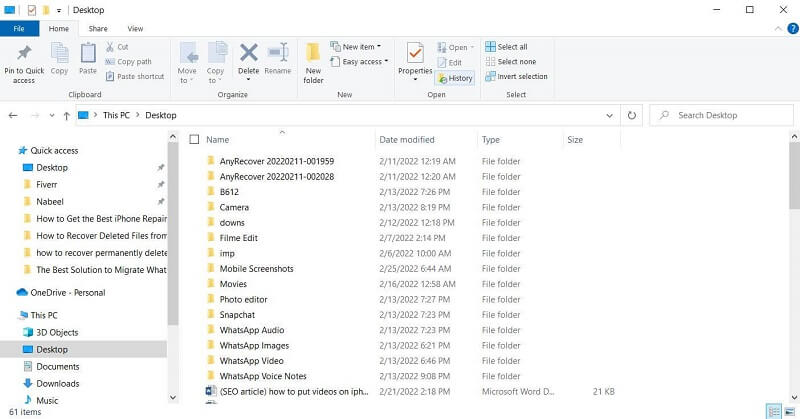
Step 3. Anda akan mempunyai tetingkap Sejarah Fail. Jika ada sejarah, anda akan melihatnya di sana. Klik pada butang ke hadapan dan ke belakang untuk pergi ke versi yang dikehendaki.
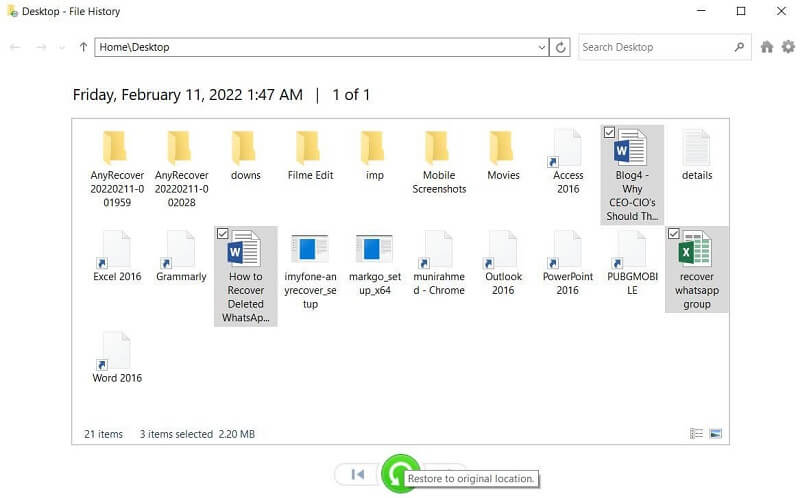
Step 4. Sebaik sahaja anda telah menemui fail, pilihnya dan klik pada butang "Pulihkan".
Kaedah 3: Pulihkan Fail Desktop Shift Dipadam Menggunakan Mac Sandaran Mesin Masa
Mac OS mempunyai sistem sandaran sendiri, yang dikenali sebagai Mesin Masa. Anda boleh membuat pemacu sandaran berasingan untuk memastikan data anda selamat. Jika anda pernah membuat sandaran dalam pemacu Mesin Masa, anda boleh memulihkan fail yang hilang pada desktop anda.
Step 1. Sambungkan pemacu yang anda telah buat sandaran Mesin Masa. Sambungkannya ke Mac anda.
Step 2. Pergi ke sandaran Mesin Masa. Jika anda tidak tahu di mana ia, klik pada bar menu. Anda akan mendapat pilihan "Masukkan Mesin Masa".
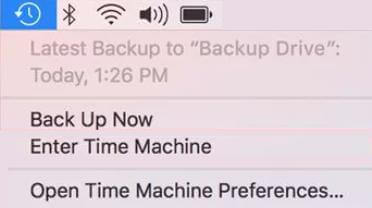
Step 3. Mesin Masa akan dibuka. Anda boleh melihat sandaran dan mencari fail anda. Anda juga boleh menggunakan bar carian untuk mencari fail yang anda perlukan. Pilih fail yang anda ingin pulihkan dan klik pada "Pulihkan". Fail akan dipulihkan ke lokasinya.
Kaedah 4: Pulihkan Shift Fail Desktop Dipadam daripada Sampah
Fail anda yang dipadamkan tidak dipadamkan secara kekal daripada komputer anda. Sebaliknya, mereka mula-mula mendarat dalam folder Sampah, dan jika anda memadamkannya daripada folder, ia akan dipadamkan secara kekal. Pilihan pertama untuk pengguna Mac ialah menyemak folder Sampah mereka. Jika mereka bernasib baik, mereka akan mencari fail mereka yang hilang.
Step 1. Buka folder sampah anda; ia akan terletak pada desktop.
Step 2. Ia akan menunjukkan kepada anda fail yang dipadam. Cari fail yang anda perlukan dan pilihnya.
Step 3. Klik kanan pada fail yang dipilih dan klik pada Put Back. Fail anda akan dipulihkan.
Soalan Lazim Mengenai Cara Memulihkan Fail yang Dipadamkan daripada Windows 10
Bolehkah saya memulihkan fail yang dipadam secara kekal dalam Windows 10?
Ya, adalah mungkin untuk memulihkan fail yang dipadam secara kekal dalam Windows 10. Terdapat pelbagai kaedah untuk melakukannya. Jika anda telah mencipta Sejarah Fail dalam Windows 10, anda boleh memulihkan fail tersebut melaluinya. Anda juga boleh memulihkan versi folder sebelumnya jika anda telah mendayakannya pada masa lalu.
Jika tiada sandaran atau versi sebelumnya, anda boleh menggunakan iMyFone D-Back Hard Drive Recovery. Ia boleh memulihkan fail anda tanpa sebarang syarat dan prasyarat.
Adakah terdapat sebarang perisian percuma untuk memulihkan fail yang dipadam dari Windows 10?
Anda boleh menggunakan ciri terbina dalam, seperti Sejarah Fail dan Versi Sebelumnya, secara percuma. Alat pemulihan pihak ketiga tidak percuma. Walau bagaimanapun, anda boleh menggunakan versi percubaan mereka, atau mereka mungkin menawarkan pemulihan percuma beberapa fail.
iMyFone D-Back Hard Drive Recovery memberikan anda imbasan dan pratonton tanpa had percuma. Di samping itu, anda boleh memulihkan beberapa fail secara percuma.
Di manakah fail yang dipadam pergi dalam Windows 10?
Jika fail dipadamkan, ia akan masuk ke dalam Tong Kitar Semula. Anda boleh memulihkan fail tersebut dari sana. Tetapi jika anda telah memadamkan fail dari Tong Kitar Semula, anda memerlukan alat pemulihan untuk memulihkan fail tersebut. Jika anda mempunyai sandaran, anda boleh memulihkan fail anda dari sana.
Bagaimana untuk memulihkan fail yang dipotong dari desktop?
Jika anda telah kehilangan fail dari desktop semasa operasi pemotongan, anda boleh memulihkannya menggunakan Sejarah Fail. Pergi ke Folder dan klik pada Sejarah dalam tab Laman Utama. Anda akan melihat versi folder sebelumnya. Pulihkan fail dari sana. Jika tiada sejarah, anda boleh menggunakan iMyFone D-Back Hard Drive Recovery; ia akan memulihkan fail anda dengan jayanya.
Kesimpulan
Jika anda telah kehilangan fail dari desktop anda, anda masih boleh memulihkannya menggunakan kaedah yang telah kami bincangkan. Pertama, anda boleh mencuba kaedah percuma yang dibincangkan dalam Bahagian 2. Kami telah menyenaraikan dua kaedah untuk Windows dan satu untuk Mac. Jika ini tidak berfungsi dalam senario anda, anda boleh menggunakan iMyFone D-Back Hard Drive Recovery. Ia adalah alat pemulihan data yang sangat baik dengan kadar kejayaan yang sangat tinggi. Ia boleh memulihkan fail anda yang hilang dalam beberapa klik. Anda boleh mengimbas dan pratonton secara percuma, dan ia juga menawarkan pemulihan percuma beberapa fail.
